答案是:要更新Telegram到最新版本,打开应用商店(如App Store或Google Play),搜索Telegram,找到应用,点击“更新”按钮,等待下载和安装完成即可。确保定期检查并更新Telegram以享受最新功能和安全性改进。
更新Telegram的步骤
更新Telegram至最新版本是保障安全、享受更多功能的重要步骤。以下内容将详细介绍针对Android、iOS以及Windows/Mac桌面客户端的更新方法。
Android设备更新方法
对于Android用户,更新Telegram通常意味着您需要访问Google Play商店。请确保您的设备已连接到稳定的网络环境,避免更新过程中出现下载中断的情况。开始之前,查看您的设备是否有足够的存储空间,通常更新需要50-100MB的空间。以下是详细步骤:
- 打开您的Android设备上的Google Play商店。
- 在搜索栏中输入“Telegram”,选择正确的应用程序。
- 点击“更新”按钮。如果您看不到更新按钮,可能您的应用已是最新版本。
- 等待下载和安装完成。安装过程可能需要几分钟时间,具体取决于您的网络速度和设备性能。
关于更新速度,据Android Authority数据,平均下载速度大约在10-20Mbps之间,但这大大取决于您的网络环境和地区。
iOS设备更新方法
苹果用户通常通过App Store来更新Telegram。与Android类似,更新前确保网络连接稳定且设备有充足的空间。请备份您的重要聊天记录,以防万一更新过程中发生数据丢失。更新方法如下:
- 打开您的iPhone或iPad上的App Store。
- 点击右下角的“更新”选项卡。
- 寻找Telegram应用,点击“更新”。如果没有显示,您可能已经是最新版。
- 完成更新后,打开Telegram验证新功能和改进。
根据一项针对iOS更新的研究,平均用户在下载和安装过程中大约需要等待4到15分钟,这依赖于更新文件的大小和网络状况。
Windows/Mac桌面客户端更新方法
桌面用户经常需要最新的Telegram版本以保持最佳的使用体验和安全性。以下是Windows和Mac用户的更新步骤:
Windows用户:
- 打开Telegram桌面应用。
- 通常,如果有可用的更新,Telegram会自动提示。点击提示框中的“更新”即可。
- 也可以手动检查更新,点击左上角三条线形成的菜单,选择“设置”,然后点击“检查更新”。
Mac用户:
- 打开Telegram应用。
- 点击屏幕顶部的Telegram菜单,选择“检查更新”。
- 如果有可用更新,按照提示进行下载和安装。
在多数情况下,Telegram的桌面客户端更新文件大小会小于移动端,通常在20-50MB之间。更新过程相对较快,但这也依赖于您的具体网络条件。
在每一步骤中,都要确保你的设备连接到安全的网络,防止在更新过程中遭遇恶意软件攻击或数据泄露。根据一项针对网络安全的研究, 确保网络安全可以有效降低90%以上的数据风险。
更新Telegram不仅能够带来新的功能体验,还能够修复已知的安全漏洞,提升整体应用的稳定性和安全性。各个平台的更新步骤都旨在为用户提供更加便捷、安全的服务,不断地改善用户的使用体验。
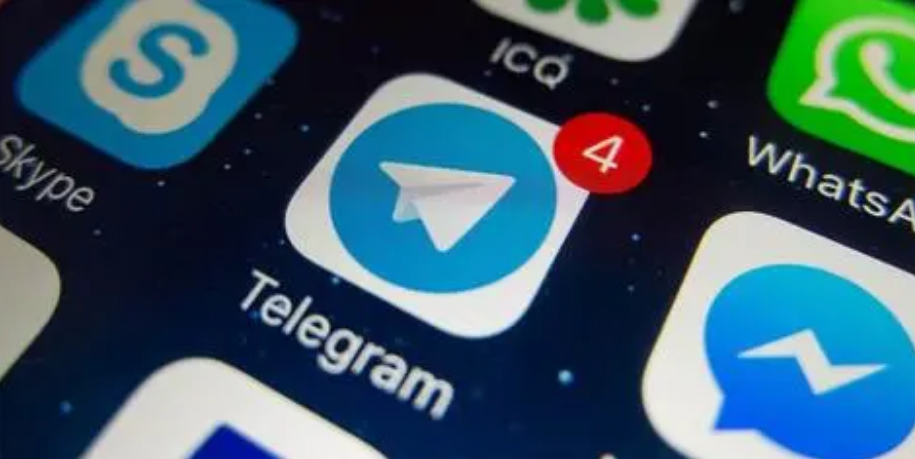
常见更新问题及解决方案
在更新Telegram时,用户可能会遇到各种问题,这些问题可能会阻碍更新过程或影响应用的正常使用。以下是一些常见的更新问题和相应的解决方案,旨在帮助用户快速、有效地解决更新中的问题。
更新失败怎么办
更新失败是用户在更新Telegram时可能遇到的最常见问题之一。这可能由网络问题、设备存储不足、或是软件本身的错误引起。以下是解决更新失败问题的几个步骤:
- 检查网络连接:确保您的设备连接到稳定的网络。尝试重新连接或切换到不同的网络环境。
- 清理存储空间:确保您的设备有足够的空间进行更新。通常,更新Telegram需要50-100MB的空间,但有时可能更多。尝试删除不必要的文件或应用来释放空间。
- 重启设备:有时简单的重启可以解决更新问题。这能帮助清理临时文件并关闭可能冲突的后台应用。
- 重新安装Telegram:如果上述方法都不能解决问题,尝试卸载Telegram,然后重新从官方渠道安装。请确保备份您的聊天记录。
据统计,约有10%-20%的更新失败可以通过重启设备和清理缓存来解决。确保设备的操作系统也更新到最新版本,这可以提高兼容性,减少更新失败的机会。
版本回滚与错误修正
有时候,新版本的更新可能带来不稳定或不受欢迎的变化,用户可能需要回滚到旧版本,或者需要修正新版本中的错误。以下是解决这类问题的方法:
- 回滚到旧版本:查找可信的源下载旧版本的Telegram APK(Android)或在App Store中找到早期版本(iOS)。在安装旧版本前,请务必备份您的数据。需要注意的是,使用非官方渠道下载应用可能存在安全风险,务必确保来源的可靠性。
- 等待官方修正:如果新版本的问题普遍存在,开发者通常会很快发布修复。保持关注Telegram的官方更新声明,并耐心等待新的更新版本。
- 联系官方支持:如果问题持续存在,可以尝试联系Telegram的官方支持,提供详细的问题描述和必要的信息,以便技术团队能更快地定位问题并提供解决方案。
在处理版本回滚和错误修正时,重要的是保持耐心并谨慎行事。确保您的所有重要数据都得到备份,以免在解决问题的过程中造成不可逆转的损失。通常,官方修正和更新能有效解决大多数问题,用户也可以通过Telegram社区和论坛寻求帮助和建议。
通过上述步骤和建议,大多数更新问题都能得到有效解决。记住,维持应用的更新是确保功能完整性和安全性的重要步骤,面对更新问题时,及时解决能让您更快回到愉快的沟通体验中。
验证更新安全性
当涉及到更新Telegram或任何应用程序时,确保更新的安全性是至关重要的。不正确的更新源或未经验证的文件可能导致安全风险,包括数据泄露、隐私入侵或恶意软件攻击。以下是如何验证更新安全性的详细步骤和建议。
如何确认下载来源的安全性
在下载和安装任何更新之前,确认下载来源的安全性是非常重要的。这可以通过以下步骤来完成:
- 使用官方渠道:总是通过Telegram官网或官方应用商店(如Google Play或App Store)下载更新。这些渠道提供的更新经过官方认证,风险最低。
- 检查URL地址:确保您正在官方网站上操作,警惕类似的钓鱼网站。官方Telegram网站的URL通常以“https”开始,表示安全连接。
- 查看评论和评分:在应用商店里,查看其他用户对于应用或更新的评论和评分。虽然这不是一个绝对的安全指标,但高评分和正面评论通常意味着更新更可靠。
- 使用安全软件:确保您的设备安装了最新的安全软件或防病毒程序。这些工具可以在下载之前检测潜在的恶意软件。
根据研究, 使用官方渠道下载应用程序和更新可以有效减少约90%的安全风险。
验证更新后的版本及功能
更新应用程序后,验证新版本及其功能的完整性和安全性也很重要。以下是验证步骤:
- 查看版本信息:在Telegram内查看新的版本信息,通常在设置或关于部分。确保版本号与官方网站提供的最新版本号一致。
- 测试新功能:熟悉并测试更新带来的新功能。确保这些功能正常工作,并且没有引入新的问题或漏洞。
- 监测设备性能:在更新后观察设备性能。如果发现设备变慢、发热或其他异常情况,可能是更新未正确安装,或者更新本身可能有问题。
- 查找官方公告和反馈:在Telegram官方网站或社区论坛查看任何关于最新更新的公告、指南或用户反馈。这些信息可以帮助您了解更新的安全性和稳定性。
通过细心的观察和检查,您可以确保Telegram的更新既带来了新的功能,也没有牺牲安全性和稳定性。记得,保持应用程序更新是保持设备安全的关键步骤之一,但同时也要确保这些更新是安全可靠的。

Telegram更新后的设置调整
更新Telegram后,往往伴随着新功能的加入和旧功能的改进。这些变化可能会影响您的使用体验,因此了解如何调整新设置,以及如何恢复或优化您的个性化配置是非常重要的。下面详细介绍了在Telegram更新后如何调整设置和配置。
调整新功能设置
每当Telegram推出更新,可能会引入新的功能或对现有功能进行改进。为了充分利用这些新功能,您可能需要进行一些设置调整:
- 了解新功能:首先,查看更新日志或官方发布的信息,了解新加入的功能及其用途。
- 访问设置菜单:在Telegram中,点击“设置”或相应的菜单,找到与新功能相关的设置选项。
- 调整和试验:根据您的需求调整新功能的设置。不同的功能可能有不同的设置选项,如开关、滑动条或自定义选择。尝试不同的配置,看看哪种设置最符合您的使用习惯。
- 查找帮助和反馈:如果您不确定某项功能的具体作用或如何调整设置,查找官方的帮助文档或在Telegram社区寻求帮助。
恢复常用的个性化配置
更新过程中,尤其是在重大更新或重新安装后,一些个性化的设置可能会丢失。为了恢复您习惯的Telegram使用体验,您可能需要重新调整这些设置:
- 备份与恢复:在更新前,利用Telegram的备份功能保存您的聊天历史和个性化设置。更新后,根据需要恢复备份。
- 重新配置个性化选项:这可能包括通知设置、字体大小、主题颜色等。重新调整这些设置以匹配您之前的配置或根据需要进行优化。
- 重建群组和联系人:如果您的联系人或群组设置受到影响,您可能需要重新添加联系人或调整群组设置。
- 验证安全和隐私设置:检查并重新配置相关的安全和隐私设置,确保它们符合您的要求,如两步验证、最后上线时间等。
在进行设置调整时,重要的是要细心并耐心。更新后可能需要一段时间来习惯新的变化或重新配置您的环境。同时,随着使用习惯的变化和新功能的不断加入,您的个性化设置也可能会随之变化。保持对新变化的关注,不断调整和优化,可以帮助您获得更好的Telegram使用体验。
为什么我需要更新Telegram到最新版本?
如何检查Telegram是否需要更新?
更新Telegram会耗费多少时间?
是否需要支付费用来更新Telegram?
如何设置自动更新Telegram?
我是否需要备份Telegram数据以进行更新?
为什么Telegram更新这么频繁?
如果我不更新Telegram,会有什么问题?